最近業余時間在玩下ARM7, 使用Keil uVision集成開發環境, 有時真的受不了, 編輯器的代碼提示/高亮功能幾乎為0, 代碼基本是要一個一個字母往里敲! 想想在的VS, Eclipse等下開發多舒服, 都什么年代了, Keil竟然還不升級下它的代碼編輯器!
后來發現MDK里有個Eclipse插件, 想想以后可以在Eclipse for C/C++下寫代碼了--狂喜. 于是, 趕緊安裝....我暈, 真是坑爹啊, 這插件只能導入/調試Keil MDK工程, 沒看到哪里可以編譯啊? ...看了下此插件的說明文檔, 確實是沒有提到如何在Eclipse下建立/編譯MDK工程, 確認已被坑...
還沒心死, 到網上找呀找, 找呀找, 有人說要用Windows下的交叉編譯器, 看了一下, 看不懂, 很煩...無果. 自己又折騰了下, 使用Makefile+Keil MDK自帶的編譯器可以, 但使用Eclipse CDT自動產生的Makefile文件又不行, Keil MDK編譯器很多選項都不支持...總不能要我每次都自己寫Makefile吧? 對Makefile又不熟, 不爽啊...
無路可走了, 為了使以后寫代碼輕松點, 決定自己寫一個Eclipse編譯輔助工具--KeilBuilder. 它實現的功能是: 搜索工程目錄里的所有源文件, 然后調用Keil MDK自帶的編譯器, 鏈接器等編譯工程, 最后生成期望的Hex文件. 然后再用Eclipse插件下載或調試. 試了一下, 效果不錯. 如下圖: (注: 誰有更好的方法請分享下吧...)
下面的此工具在Eclipse下的具體使用方法:
1. 把KeilBuilder.exe復制到MDK的編譯器目錄下, 一般為: C:\Keil\ARM\BIN40下, 這要看你的MDK安裝在哪了.
2. 新建一個C Project 工程, 并選擇Cross GCC交叉編譯工具為本工程編譯工具.
.通過菜單File -> new -> C Project 新建一個空的C工程. 在彈出的對話框中如下圖, 注意要選擇"Cross GCC"工具鏈: 3. 為新建的工程導入Keil工程或僅導入源文件. 如下圖: 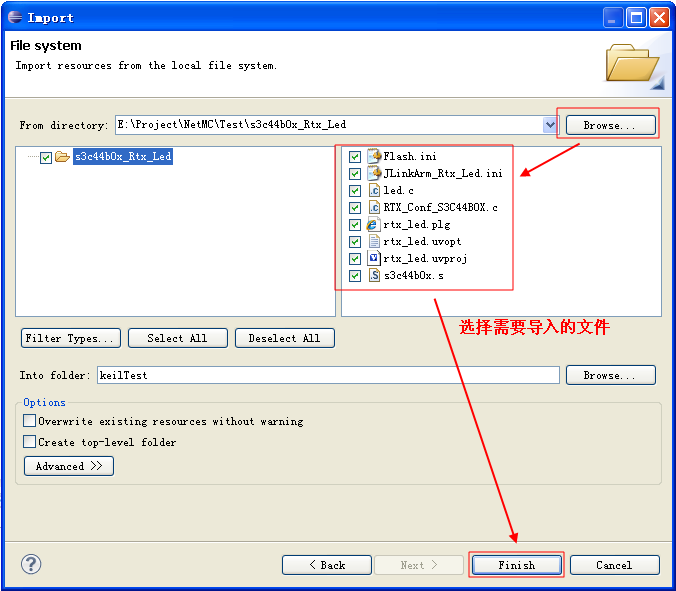
4. 設置Eclipse工程交叉編譯環境.
.在左邊的"Porject Explorer"窗口內鼠標右鍵單擊工程名, 選擇最后的菜單項"Properties"項.
.在C/C++ Build -> Settings界面中, 設置"Configuration"為"[ All configurations ]"; 設置"Cross Setttings"的"Path"即交叉工具鏈路徑為KeilBuilder所有的目錄, 如C:\Keil\ARM\BIN40. 如下圖: .在"Cross GCC Compiler"的"Command"下填入"KeilBuilder -no", 表示什么也不做; 另外的"Cross GCC Linker"及"Cross GCC Assembler"的"Command"中也設置為同值. 此設置為防Eclipse對不存在的GCC工具的報警, 如下圖:
.在C/C++ Build 界面中, Builder Settings 中去掉"Use default build command"上的勾, 并在"Build command"中填入"KeilBuilder.exe -d xxxx -e". 基中xxx為工程根目錄路徑, "-d"表示設置KeilBuilder的工程路徑, "-e"表示在編譯時自動對Eclipse工程進行設置, 目前僅設置"C/C++ Build" -> "Settings" -> "Cross GCC Compiler" -> “Symbols”和”Includes”以及”Cross GCC Assmebler” -> “General”項. 如下圖:
.在C/C++ Build 界面中的"Behaviour"選項卡中, 在"Build(Incremental build)"中填入"-s"表示安靜編譯; 在"Clean"中填入"-c"表示清理工程. 如下圖:
.在C/C++ Build 中的 "Discovery Options" 中去掉 "Enable generate scanner info command"選項. 如下圖:
.不用設置預編譯宏或者Includes選項, 因為KeilBuilder會自動幫忙加進去. 所以, 有時候你看到代碼還有一大堆的錯誤時, 編譯一次后, 刷新工程(右鍵工程名 -> "Refresh")就木有錯誤鳥.
5. 到此, 可以編譯你的工程了. 通過菜單項"Project" -> "Build All"編譯工程, 或"Project" -> "Clean..."清理工程. 編譯不通過或得到不正確Hex文件的繼續往下看.如下圖:
6. 在Eclipse中添加一個外部工具, 這樣可以通過Eclipse菜單項運行KeilBuilder, 方便.
.在Eclipse菜單中選擇Run -> External Tools -> External Tools Configurations...
.在彈出的對話框中雙擊"Program" 增加一個外部工具.
.在Name中填入"KeilBuilder".
.在"Main"選項卡中, Location通過"Browse File System..." 選擇KeilBuilder程序, 如: C:\Keil\ARM\BIN40\KeilBuilder.exe; 在Working Directory中填入KeilBuilder所在的目錄, 如C:\Keil\ARM\BIN40.
.在"Build"選項卡中, 去掉"Build before launch"上的勾.
.最后單擊"Apply" -> "Run"完成添加, 并運行KeilBuilder工具.
此后你就可以通過菜單Run -> External Tools -> KeilBuilder 來快速運行KeilBuilder工具了. 如下2圖:
7. 經過前面4步的設置, 你的工程編譯很可能會編譯不通過, 或者編譯出來的Hex文件下載不正確. 那是因為一些編譯器/鏈接器選項你還沒有配置. 這時, 你可以通過菜單Run -> External Tools -> KeilBuilder來運行KeilBuilder工具, 通過界面來設置這些參數. 或者也可以直接用記事本打開工程目錄中的"cts.ini"(如果工程目錄中不存在此文件, 請轉到KeilBuilder所在的目錄下的"cts.ini", 如果KeilBuilder所在目錄下也沒有, 那么請雙擊運行下KeilBuilder程序, "cts.ini"就會自動生成)對參數進行修改.
注意, 在KeilBuilder界面上設置參數時, 必須選擇好自己的工程目錄, 如果沒有選擇工程目錄, 設置的結果會保存到KeilBuilder所在的目錄下的"cts.ini"文件中. KeilBuilder在首次運行時, 會在其所在目錄下生成cts.ini文件并設置參數為默認值. KeilBuilder在每次編譯一個工程時, 如果該工程目錄下發現"cts.ini", 就使用工程目錄下的"cts.ini"; 如果沒有發現"cts.ini"文件, 則把KeilBuilder所在目錄下的"cts.ini"文件復制一份到工程目錄下, 然后再編譯.
關于"cts.ini"文件中的這些參數, 它對應于Keil MDK環境中的ASM編譯器/C編譯器/Linker選項. 因為時間問題, 在KeilBuilder中并未實現(以后有空再搞吧)類似于Keil uVision中的選項式配置. 如果熟悉這些參數最好, 不熟的話可以先在Keil uVision中配置好, 再對應添加到"cts.ini"中.
在"cts.ini"文件中的"ASM=" 后面的內容對應于Keil uVision工程選項中的"Asm"選項.
在"cts.ini"文件中的"CC=" 后面的內容對應于Keil uVision工程選項中的"C/C++"選項.
在"cts.ini"文件中的"LNK=" 后面的內容對應于Keil uVision工程選項中的"Linker"選項.
8. 設置"cts.ini"文件中的編譯選項確實不是一般人能搞定. 我也不懂(誰懂的做個說明分享下吧, 可以的話還能集成為UI, 更方便). 因為人懶, 不想去深究這些編譯(鏈接)器選項, 于是想到了個折中的辦法: 通過Keil uVision來設置好這些參數并編譯工程, 然后把它實時的編譯選項顯示出來以供參考! 這樣當編譯選項無法搞定時, 就把整個工程交給keil uVision來編譯一次, 然后參考實時獲取的參數再對Eclipse工程的"cts.ini"文件做相應的修改就OK了.
在keil uVision中捕獲它的編譯選項, 需要做如下的設置. 在工程屬性"Options for Target xxxx"的"User"選項卡中 設置keil編譯后運行”KeilBuilder.exe -p”. 表示捕獲keil uVision編譯選項, 如下圖:
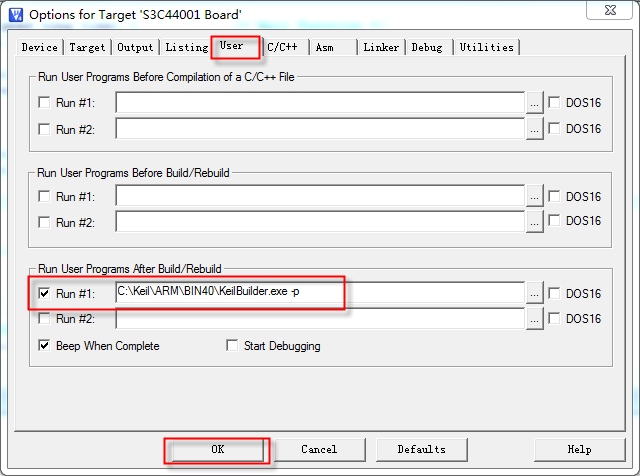 下圖為KeilBuiler捕獲到的Keil uVision工程編譯/鏈接參數: 9. 不多說了, 編譯, 下載, 調試. 關于如何使用MDK Plugin for Eclipse 請參數它的幫助文檔吧. 祝愉快!
最后希望多多交流.
|